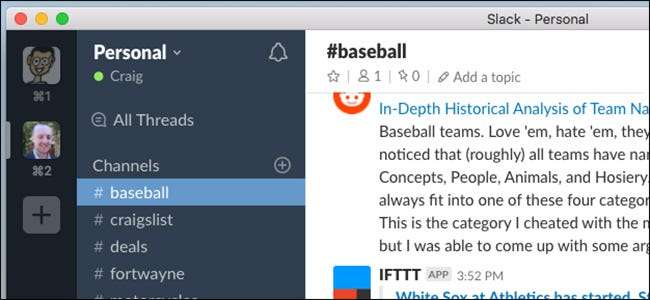
Slack, en çok işyerleri için harika bir sohbet odası uygulaması olarak bilinir, ancak aynı zamanda bireyler için de harika bir araçtır. Slack'i kendi kişisel asistanım olarak nasıl kullanıyorum.
Hayatınızı düzenlemenize yardımcı olan ve genellikle işleri kolaylaştıran bir ton Slack uygulaması vardır - hatırlatma uygulamaları, yapılacaklar uygulamaları, not uygulamaları, siz adlandırın. Ve bu uygulamaların bir kombinasyonu sizin için harika çalışıyorsa, bu harika. Slack tüm bunları benim için yapabilir ve iş için her zaman açık tuttuğumdan, diğer etkinliklerimi merkezileştirmek için mükemmel bir uygulama.
Kişisel Slack Çalışma Alanınızı Nasıl Kurarsınız?
Başla başla bu web sayfası Slack Çalışma Alanınızı oluşturma sürecini başlatmak için. E-posta adresinizi yazın ve alttaki "İleri" seçeneğine tıklayın.

E-posta adresinize gönderilen onay kodunu yazın.
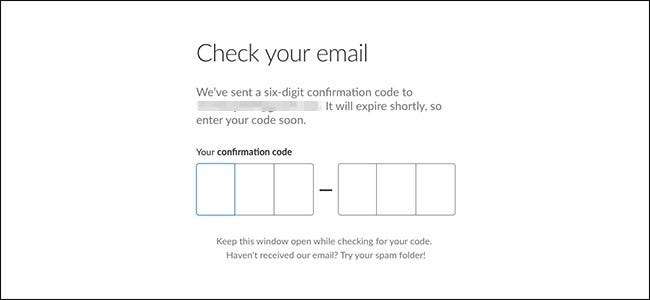
Adınızı ve isteğe bağlı bir görünen ad yazın. Sonraki adıma geçmek için "Şifreyle Devam Et" i tıklayın.

Bir parola yazın ve ardından "Çalışma Alanı Bilgisine Devam Et" düğmesine tıklayın.
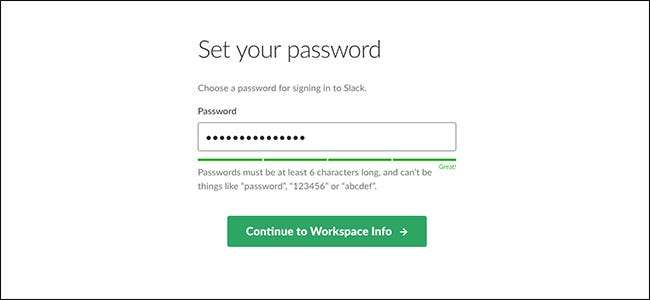
Sonra, "takımınız" hakkında bazı bilgiler yazacaksınız, ancak spesifik olmanıza veya başka bir şey yapmanıza gerek yok.
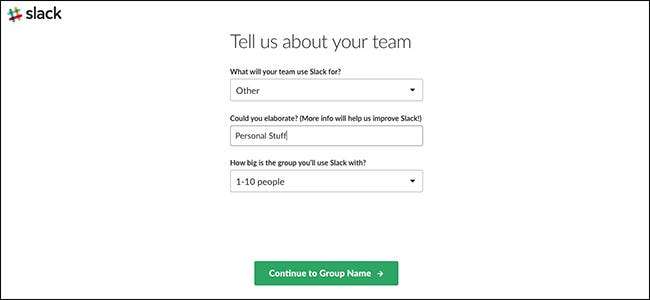
Bundan sonra, Çalışma Alanı için bir ad yazın ve devam edin.
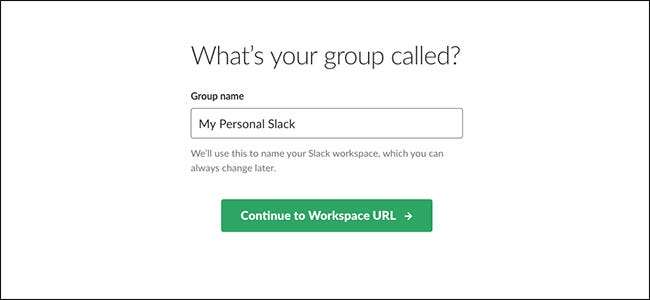
Sonraki ekranda, Kurulumun tamamlanması için Çalışma Alanınız için bir URL oluşturacaksınız.
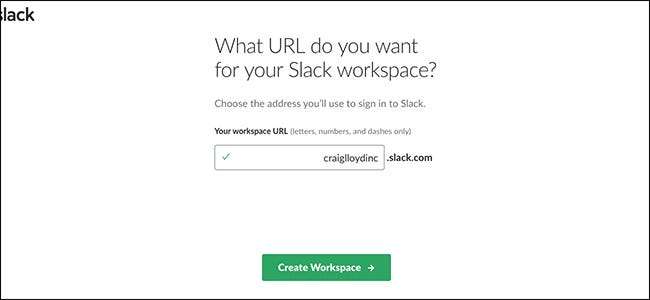
Açıkçası, almak isteyeceksiniz Slack uygulaması her cihazınız için, ihtiyaç duyduğunuzda Slack'inize erişmenizi kolaylaştırır.
İLİŞKİLİ: Bu Faydalı İpuçları ile Slack Power Kullanıcısı Olun
Tamamen hazır olduğunuzda ve kullanıma hazır olduğunuzda, uygulama entegrasyonları eklemeye başlayabilirsiniz, bu da Slack'i kişisel asistanınıza dönüştürme konusunda gerçekten parıldayan şeydir. Gidebilirsin Slack'in uygulama dizini uygulama entegrasyonlarına göz atmak ve bunları Çalışma Alanınıza eklemek için. Ayrıca, değişiklik yapmak istediğinizde tüm uygulamalarınızı yöneteceğiniz yerdir.
Artık her şey hazır olduğunuza göre, Slack ile yapabileceğiniz bazı şeylere bir göz atalım ve onu nihai, başvurabileceğiniz bir tür kişisel asistanınız yapın. Bunlardan bazılarının benim için kişiselleştirildiğini, ancak kendi ihtiyaçlarınızı karşılamak için kolayca tercüme edilebileceğini unutmayın.
İLİŞKİLİ: Patronunuzun Slack DM'lerinizi İndirip İndiremediğini Öğrenin
Hatırlatıcılar, Yapılacaklar ve Notlar

Bu apaçık bir tanesidir, ancak bahsetmeye değer. Slack tamamen işyeri organizasyonu ve benzeri konularla ilgili olduğundan, hatırlatıcılar, yapılacaklar listeleri, notlar ve daha fazlası gibi yerleşik özelliklere sahip olması şaşırtıcı değildir.
Doğrusu, daha kapsamlı yapılacak işler ve hatırlatıcılar için özel uygulamalar kullanıyorum, ancak bir şeyi kontrol etmem için 30 dakika içinde hızlıca kendime hatırlatmam gerekirse Slack, / remind komutuyla bunu kolaylaştırıyor. Hatırlatıcılar aşağıdaki sözdizimini kullanır:
/ remind [@birisiveya #kanal] [what] [when]
Bunun [what] kısmı, girmek istediğiniz herhangi bir metindir. [when] bölümü oldukça esnektir. "30 dakika içinde", "15:00", "5 Mayıs" gibi şeyler yazabilir veya "Salı günleri saat 08: 00'de" gibi tekrarlayan hatırlatıcılar bile ayarlayabilirsiniz.
Örneğin, kendime her Cuma öğleden sonra annemi aramamı hatırlatmak istersem, şöyle bir şey yazabilirim:
/ remind @me Annemi ara! Cuma günleri saat 16: 00'da
Anımsatıcıları nasıl biçimlendireceğiniz hakkında daha fazla bilgi edinebilirsiniz. Slack’in resmi sayfası .
İLİŞKİLİ: Slack'te Nasıl Her Şey Aranır ve Bulunur
Hızlı bir şekilde yapılacaklar listesi yapmak veya daha sonra hatırlamam gereken bir notu not almak için #random kanalını da kullanıyorum. Daha sonra tekrar başvurmak istediğim bağlantıları yapıştırmak için bile kullanıyorum.
Temel olarak #random, hemen orada ve orada düşünürken aklıma gelen her şeyi ve her şeyi bıraktığım yerdir. Bundan sonra, daha sonra gitmesi gereken yere taşıyabilirim.
Hemen Her Şey İçin RSS Beslemeleri
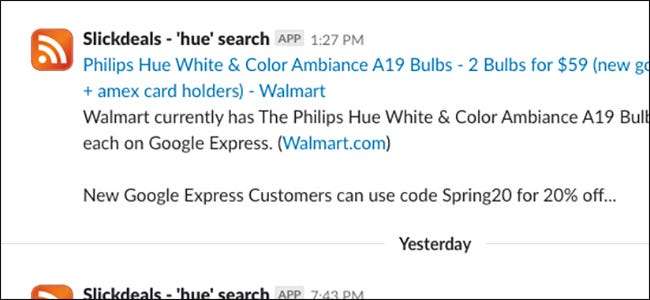
Kullanmak RSS uygulaması , hemen hemen her RSS beslemesini Slack'inize entegre edebilir ve yeni bir öğe yayınlandığında uyarı alabilirsiniz.
Örneğin, belirli Craigslist ve eBay aramaları için RSS beslemelerim var ve bunların kendi Slack kanallarında gösterilmesini sağlıyorum. Aynı şey, kendi #deals kanalındaki belirli Slickdeals aramaları için de geçerlidir.
Bende de var Belirli alt dizinler için RSS beslemeleri yakından takip etmek istiyorum. Temel olarak, bir site RSS'yi destekliyorsa (ve kaçının hala desteklediğine şaşıracaksınız), onu Slack'e entegre edebilirsiniz.
Plex Sunucu Durumu
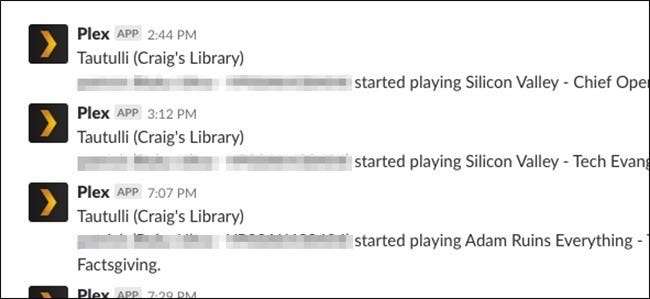
Slack için sahip olduğum benzersiz bir kullanım, Plex sunucum için bir bildirim sistemidir. Kullanma Tautulli (Plex sunucunuza bağlayabileceğiniz üçüncü taraf bir yardımcı programdır), Plex sunucum beklenmedik bir şekilde çöktüğünde Slack aracılığıyla uyarılar alabilirim.
Plex sunucumu paylaştığım biri kitaplığımdan bir şeyler yayınlamaya başladığında bildirim almak gibi diğer uyarıları da etkinleştirebilirim, ancak bunlar gerçekten çok önemli değil.
Hızlı Erişim Bilgi Portalı
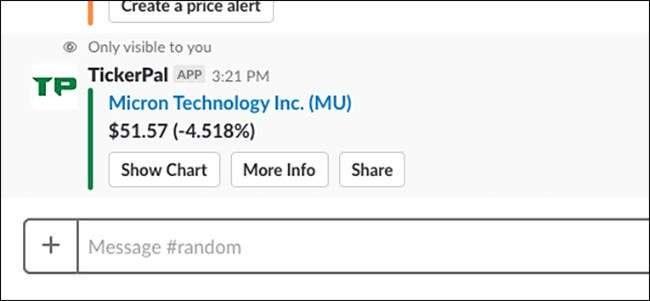
Hava durumuna bakmanız mı gerekiyor? Bir hissenin mevcut fiyatını görmek (veya belirli bir fiyata ulaştığında uyarı almak) mı istiyorsunuz? Uçuşları ve otelleri hızlı bir şekilde aramak mı istiyorsunuz? Bir dizi farklı uygulama ile Slack'i hızlı ve kolay bir şekilde erişebileceğiniz bir bilgi portalına dönüştürebilirsiniz. İşte kullandığım birkaç tanesi:
- Foursquare : Karar veremiyorsanız, nerede yiyeceğiniz konusunda size anında birkaç öneri verir.
- TickerPal : Herhangi bir hisse senedi sembolü için geçerli fiyatı hızlı bir şekilde çekmenizi sağlar ve buna bir grafik ekler.
- Stok değiştirici : Hisse senedi belirli bir fiyata ulaştığında basit uyarılar ayarlayın.
- Hava Durumu Hippi : Herhangi bir şehirden hava durumu bilgilerini almanıza ve şiddetli hava koşulları için uyarılar ayarlamanıza olanak tanır.
- Kayak : Hızlı bir şekilde otel ve uçuş arayalım.
Bu, mevcut uygulamaların yalnızca bir örneğidir, ancak fikri anladınız. Ne kadar çok uygulama ve entegrasyon eklerseniz, Slack o kadar faydalı olur.
Başka Her Şey İçin IFTTT
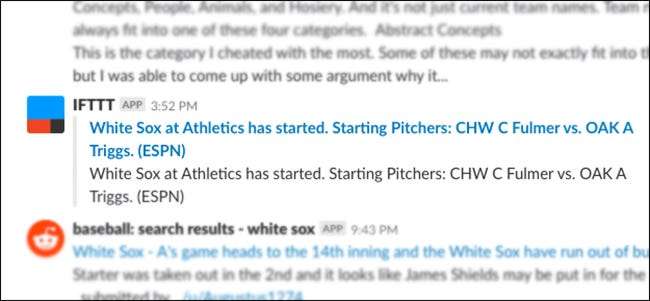
Aralarından seçim yapabileceğiniz çok sayıda Slack uygulama entegrasyonu olsa da, Slack ile yapmanız gereken bir uygulama bulunmayan bir şey olması kaçınılmazdır. Bu nerede IFTTT devreye giriyor.
We’ve IFTTT'yi daha önce tartıştı ama esasen normalde birbirine bağlayamayacağınız ürün ve hizmetleri birbirine bağlayabilen bir hizmettir.
İLİŞKİLİ: Slack'in Bildirimi ve Rahatsız Etmeyin Ayarları Nasıl Yönetilir
IFTTT Slack entegrasyonu ile, bir şey olduğunda Slack kanallarınızdan herhangi birine IFTTT gönderimi yapabilirsiniz. Örneğin, bir ESPN IFTTT uygulaması kuruyorum, böylece bir White Sox oyunu başlamak üzere olduğunda, Slack'te bana bildiren bir mesaj beliriyor.
Elbette, bunu ESPN uygulamasında doğru şekilde yapabilirim, ancak bunu yüklemedim ve telefonuma başka bir uygulama daha yüklemeyeceğim, böylece sadece sahip olabileceğimde bu tür bir uyarı alabileyim IFTTT ve Slack bunu yapıyor.
Olumsuz tarafı
Slack'i kişisel asistanınız olarak düşünürken dikkat etmeniz gereken bir şey var: ücretsiz sürümün sınırlamaları.
Sınırlamalar çok şiddetli değil. Bunlardan en önemlileri, en son 10.000 mesajınızdan yalnızca 10.000 tanesini arayabilmeniz ve yalnızca 10 üçüncü taraf uygulamasına veya entegrasyonuna sahip olabilmenizdir. Her ikisi de çok görünüyor, ancak Slack'i bir süre kullanırsanız ve devam eden çok sayıda otomatik bildiriminiz varsa, 10.000 mesajı ne kadar hızlı doldurduğunuza şaşıracaksınız.
Yine de, ücretsiz plan sizin için gayet iyi çalışabilir ve en azından Slack'in kişisel asistanınız olarak çalışıp çalışmadığını görme şansı vermelidir. Sonunda, ücretli bir plan için başvurmayı faydalı bulabilirsiniz. Sadece Ayda 6,67 ABD doları , ancak bu yıl için yaklaşık 80 $ 'a eşittir. Slack'in kendi küçük kişisel asistanınız olarak harika çalıştığını keşfederseniz, ayda birkaç dolar kesinlikle buna değer.






